워크 스페이스
업데이트: 2025/02/04
에디터에서는 모델과 애니메이션을 만들 때 워크 스페이스를 전환하면서 작업을 수행합니다.
기본적으로 [모델링] [애니메이션] [폼 애니메이션]을 만드는 데 특화된 각 워크 스페이스가 있습니다.
작업 환경은 팔레트를 전환함으로써 자유롭게 구축할 수 있습니다.
워크 스페이스 정보
모델링 워크 스페이스

모델링을 할 때 사용하는 워크 스페이스입니다.
오브젝트를 변형하고 키 폼을 만들 때 사용합니다.
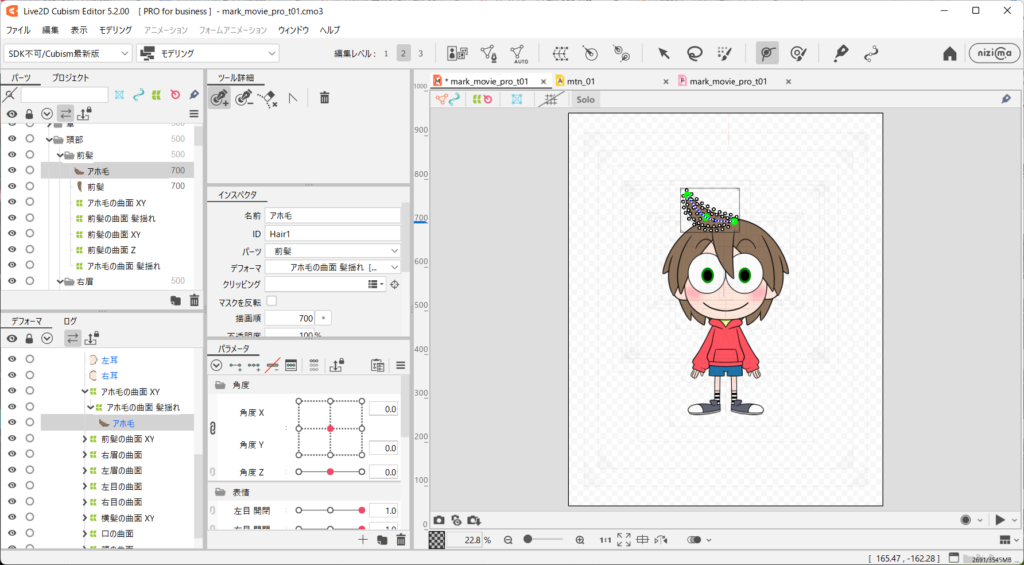
애니메이션 워크 스페이스

애니메이션을 만들 때 사용하는 워크 스페이스입니다.
장면을 만들거나 타임라인에서 키 프레임을 찍고 모션을 만들 때 사용합니다.
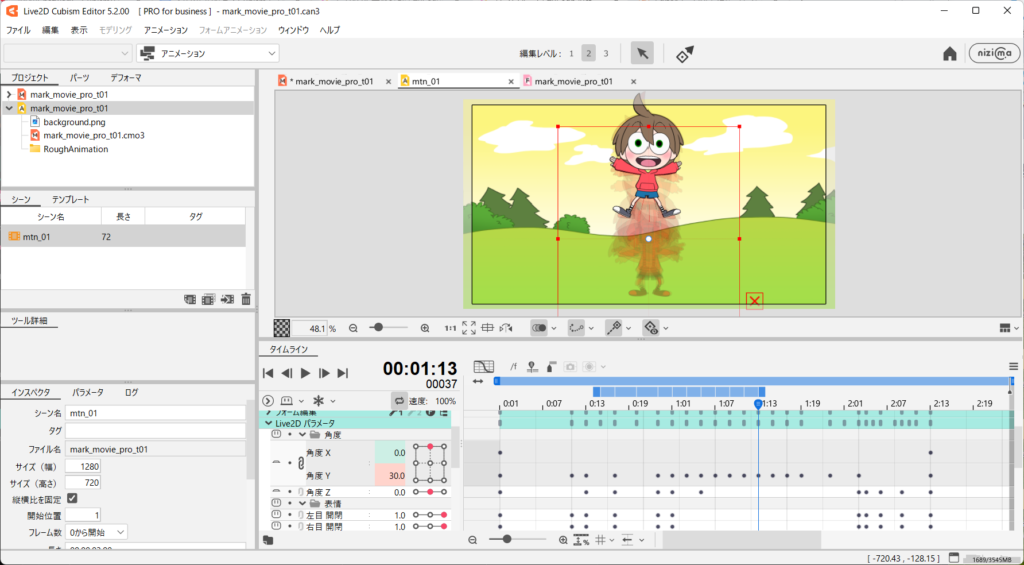
폼 애니메이션(FA) 워크 스페이스

폼 애니메이션을 만들 때 사용하는 워크 스페이스입니다.
폼 애니메이션은 모델 데이터에 영향을 주지 않고 타임라인에서 형상(폼)을 직접 편집할 수 있는 기능입니다.
자세한 것은 「폼 애니메이션(FA) 정보」을 봐 주세요.
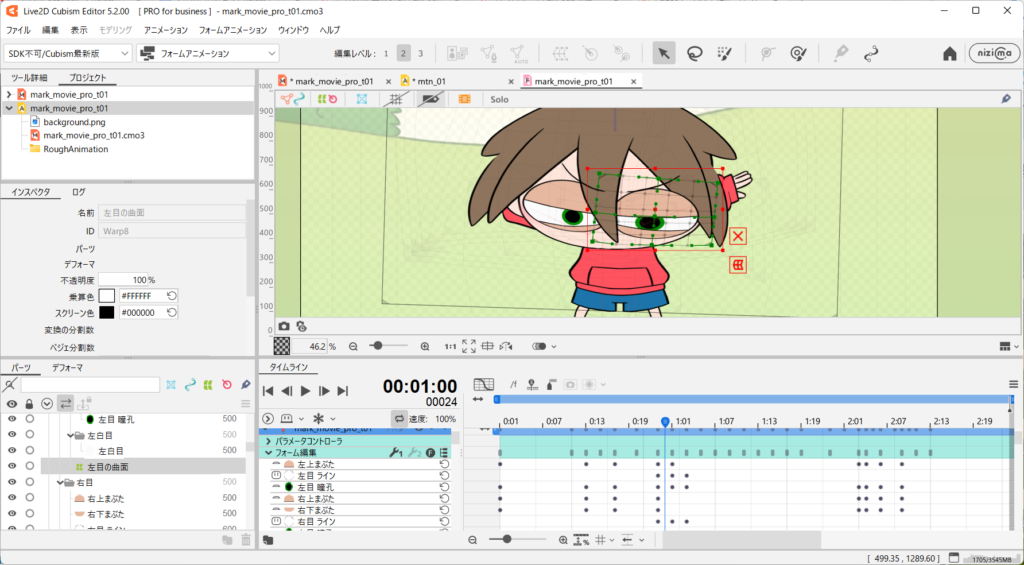
워크 스페이스 전환
에디터 왼쪽 상단에 현재 사용 중인 워크 스페이스가 표시됩니다.
각 항목을 선택하면 워크 스페이스가 전환됩니다.
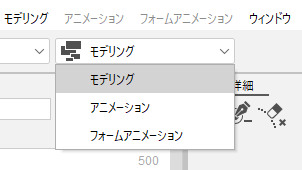
워크 스페이스는 탭을 선택해도 자동으로 전환됩니다.
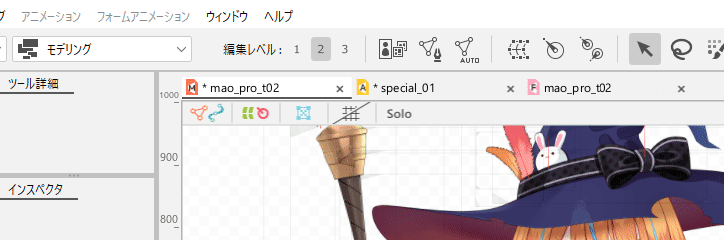
자동으로 전환하지 않으려면 다음 설정을 수행합니다.
[파일] 메뉴 → [환경 설정]을 엽니다.
[윈도우]에서 [탭 선택에 맞춰 워크 스페이스를 자동 전환]의 체크를 해제합니다.
※기본적으로 체크되어 있습니다.
환경 설정에 대한 자세한 내용은 「환경 설정」을 참조하십시오.
커스텀 워크 스페이스
커스텀 워크 스페이스는 사용자 고유의 워크 스페이스를 생성/저장할 수 있는 기능입니다.
생성한 커스텀 워크 스페이스는 탭 선택 시 자동 전환 대상으로 설정할 수도 있습니다.
워크 스페이스 생성
커스텀 워크 스페이스는 프리셋으로 등록된 워크 스페이스와 마찬가지로 툴바 또는 메뉴에서 전환할 수 있습니다.
팔레트 이동 및 크기를 변경한 정보는 선택한 워크 스페이스에 저장됩니다.
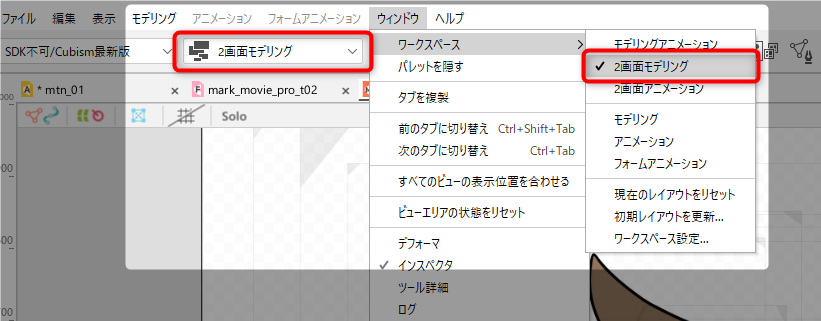
워크 스페이스 추가/삭제
워크 스페이스 추가/삭제는 워크 스페이스 설정 대화 상자에서 수행합니다.
[윈도우] 메뉴 → [워크 스페이스] → [워크 스페이스 설정]에서 표시할 수 있습니다.
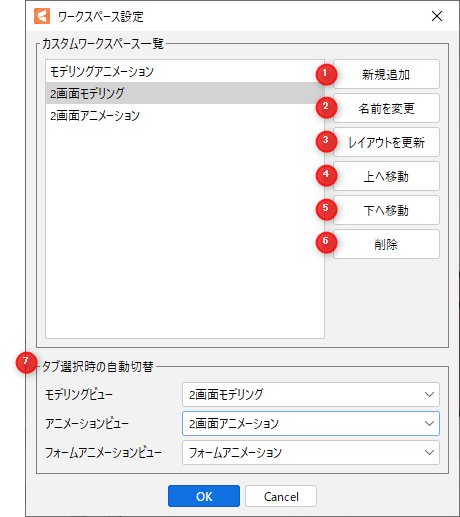
| 번호 | 항목 | 설명 |
|---|---|---|
| ① | 신규 추가 | 현재 레이아웃을 기반으로 새 커스텀 워크 스페이스를 추가합니다. |
| ② | 이름 변경 | 목록에서 선택한 커스텀 워크 스페이스의 이름을 바꿉니다. |
| ③ | 레이아웃 업데이트 | 목록에서 선택한 커스텀 워크 스페이스의 초기 레이아웃을 현재 레이아웃으로 업데이트합니다. |
| ④ | 위로 이동 | 목록에서 선택한 커스텀 워크 스페이스의 정렬 순서를 하나 위로 이동합니다. 정렬 순서는 다음에도 반영됩니다. ・커스텀 워크 스페이스의 콤보 박스(툴바) ・윈도우 메뉴 |
| ⑤ | 아래로 이동 | 목록에서 선택한 커스텀 워크 스페이스의 정렬 순서를 하나 아래로 이동합니다. 정렬 순서는 다음에도 반영됩니다. ・커스텀 워크 스페이스의 콤보 박스(툴바) ・윈도우 메뉴 |
| ⑥ | 삭제 | 목록에서 선택한 커스텀 워크 스페이스를 삭제합니다. |
| ⑦ | 탭 선택 시 자동 전환 | 뷰 영역의 탭을 선택했을 때의 워크 스페이스를 설정합니다. [탭 선택에 맞춰 워크 스페이스를 자동 전환] 설정이 활성화된 경우 이 설정을 참조하여 전환합니다. |
초기 레이아웃
워크 스페이스는 초기 레이아웃으로 되돌릴 수 있습니다.
초기 레이아웃으로 되돌리려면 [윈도우] 메뉴 → [워크 스페이스] → [현재 레이아웃 리셋]을 선택합니다.
커스텀 워크 스페이스의 경우 초기 레이아웃을 다시 설정할 수 있습니다.
현재 레이아웃을 초기 레이아웃으로 다시 설정하려면 [윈도우] 메뉴 → [워크 스페이스] → [초기 레이아웃 업데이트]를 선택합니다.
프리셋으로 등록된 다음 워크 스페이스는 초기 레이아웃을 변경할 수 없습니다.
- 모델링
- 애니메이션
- 폼 애니메이션
